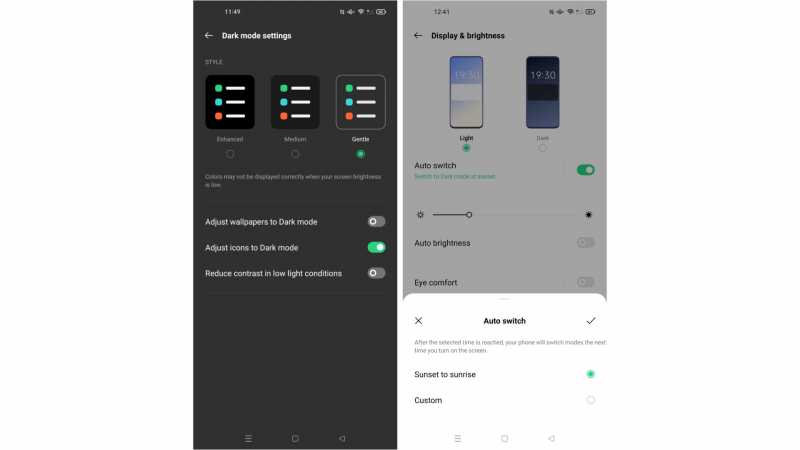Ketika Dark Mode di ColorOS 11 Super Pengertian

(Foto: Uzone.id/Hani Nur Fajrina)
Uzone.id -- Sistem operasi kustomisasi ColorOS 11 dari Oppo yang baru meluncur tak lama setelah Android 11 ini menyajikan beberapa fitur baru yang disesuaikan dengan kebutuhan pengguna, salah satunya dark mode atau mode gelap.Kalau berbicara soal dark mode pada sistem operasi Android sih, dark mode ini sudah hadir sejak tahun lalu ketika Android 10 meluncur. Tapi, ada yang beda dari ColorOS 11 ini.
Biasanya, opsi pada pengaturan ponsel untuk dark mode itu sesederhana “Dark Mode” dan “Light Mode” saja. Jika pengguna mengaktifkan Dark Mode, maka tampilan ponsel akan otomatis berubah menjadi serba gelap demi kenyamanan pada mata.
Baca juga: Alasan Kenapa Indonesia Dianggap Penting oleh ColorOS Oppo
Meski dianggap bikin mata lebih sejuk ketimbang Light Mode yang terang-benderang, ada saja yang merasa Dark Mode tetap kurang nyaman karena kontras warna hitam yang justru bisa bikin mata berkunang-kunang.
Hal inilah yang tampaknya ingin ditawarkan Oppo melalui ColorOS 11, yaitu menghadirkan tiga skema warna untuk Dark Mode.
Tinggal ke menu Settings > Display & brightness > pilih Dark > klik Dark mode settings.
Di dalam menu Dark mode settings, ColorOS 11 menyajikan tiga skema warna yang diberi nama Enhanced (hitam kelam), Medium (hitam sedang), dan Gentle (hitam keabu-abuan).
Baca juga: Cara Ubah Font dan Bikin Ringtone Sendiri di ColorOS 11
Bagi yang sudah biasa menggunakan Dark Mode dengan tampilan hitam kelam, tentunya bisa memilih Enhanced. Bagi yang menyukai hitam sedang tanpa terlalu terang, Medium bisa jadi pilihan terbaik. Sedangkan pengguna yang lebih suka tampilan gelap tapi tidak bisa dengan serba hitam, mungkin skema Gentle bisa dipilih agar mata tetap nyaman.
Seperti halnya pengaturan Dark Mode, ColorOS 11 ini juga tetap bisa memasang jadwal pengaturan Light Mode dan Dark Mode sesuai keinginan -- entah aktif saat malam sampai pagi, atau jam-jamnya dikustomisasi sendiri.
Untuk mengatur waktu aktif Dark Mode dan Light Mode, tinggal klik “Auto switch” di laman Display & brightness tadi dan pilih opsi “Sunset to sunrise” atau “Custom” untuk mengaturnya sesuai keinginan.